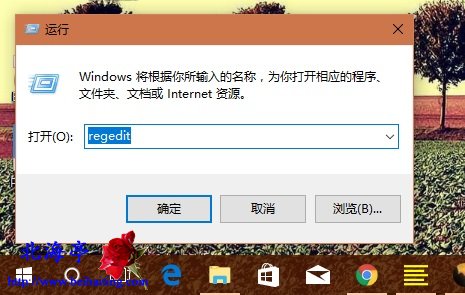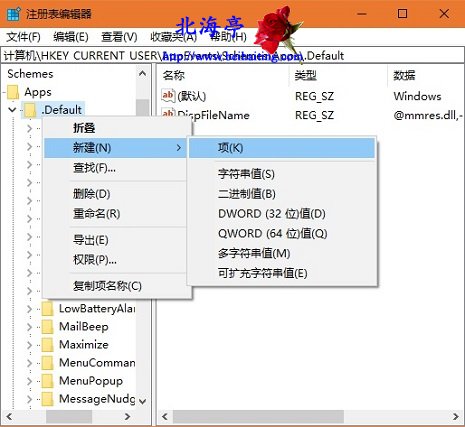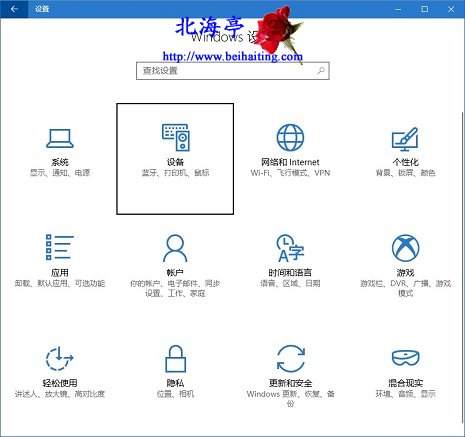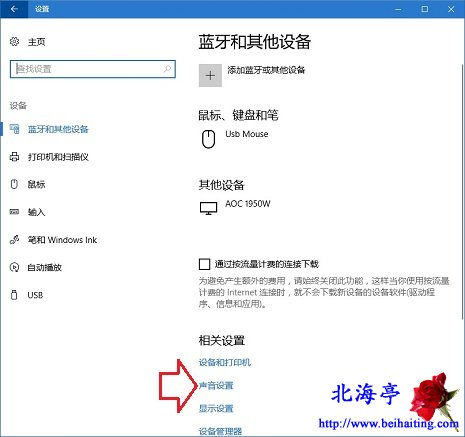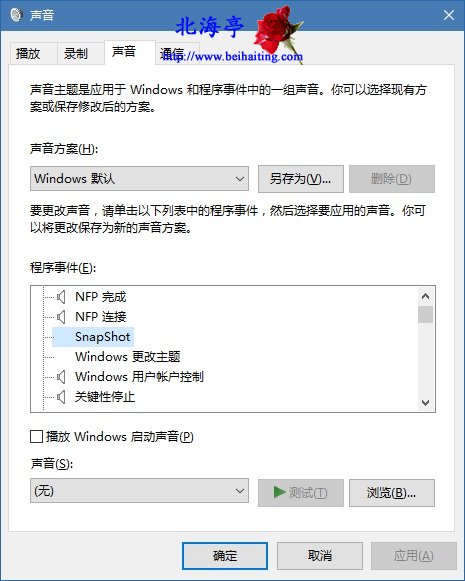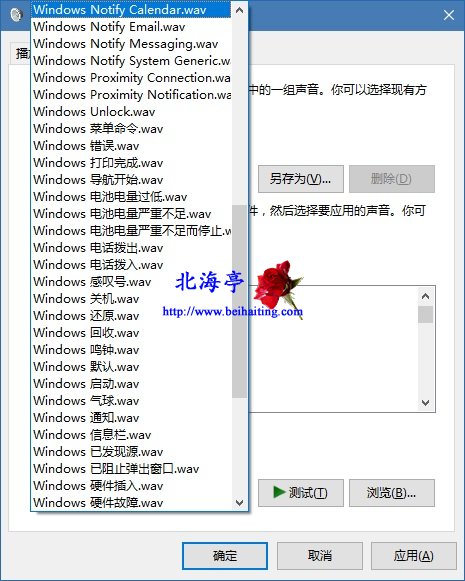|
怎么为Win10截图程序添加声音效果?举一隅,不以三隅反,则不复也。抛砖在前,目的是朋友们可以触类旁通。其他应用程序,设置方法与此相同,相信朋友们都具备举一反三能力。这里以截图程序(个人安装软件,同样适用)为例,相关步骤会有详细的截图,北海亭老编的语言组织能力,相信能让您看懂! 第一步、按下Win+R组合键,调出运行,输入框中输入regedit后按回车键
第二步、在注册表编辑器窗口,依次展开并定位至HKEY_CURRENT_USER\AppEvents\Schemes\Apps\.Default,然后对着.Default单击鼠标右键,鼠标指向弹出菜单中的“新建”,然后点击次级菜单中的“项”,并将其命名为SnapShot
温馨提示:要不要想想,为其他程序添加声音效果的方法?当让我们需要知道应用程序的可执行文件名称 第三步、然后再使用Win+I组合键调出Windows 设置窗口,点击其中“设备”
第四步、在设备窗口,点击左侧“蓝牙和其他设备”选项卡,接着在右侧窗口找到并点击“声音设置”
第五步、在声音对话框,点击切换到“声音”选项卡,我们会发现程序事件列表中出现了“SnapShot”选项
第六步、点击声音下面的向下箭头,从声音列表中,点击选择个人中意的声音文件,选定后,点击底部“确定”,问哦们再次截图时,机会出现先关声音提示了
扩展阅读:如何彻底关闭Win10通知中心? (责任编辑:IT信息技术民工) |